Hướng dẫn chi tiết cách cài đặt tai nghe PC trên máy tính bàn cho người mới. Tìm hiểu cách kết nối, cài đặt âm thanh và giải quyết các vấn đề thường gặp. Tối ưu hóa trải nghiệm âm thanh của bạn ngay hôm nay!
Trong kỷ nguyên công nghệ số ngày nay, việc sử dụng tai nghe trên máy tính bàn đã trở thành một phần quan trọng trong việc trải nghiệm âm nhạc, xem phim và tham gia các cuộc họp trực tuyến. Tuy nhiên, không phải người dùng nào cũng biết cách cài đặt tai nghe một cách chính xác và hiệu quả. Bài viết này sẽ hướng dẫn bạn cách cài đặt tai nghe PC trên máy tính bàn từ những điều cơ bản nhất.
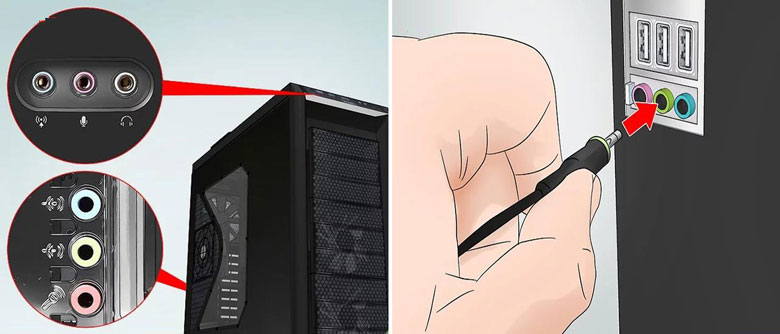
Phân loại tai nghe cho máy tính bàn
Trước khi đi vào chi tiết cài đặt, chúng ta hãy cùng điểm qua những loại tai nghe phổ biến trên thị trường hiện nay.
1. Tai nghe có dây
Tai nghe có dây thường được ưa chuộng nhờ vào chất lượng âm thanh ổn định và không bị gián đoạn. Chúng thường có hai loại jack cắm phổ biến:
Jack cắm 3.5mm: Đây là loại jack thông dụng và được sử dụng phổ biến trên nhiều thiết bị.
USB: Tai nghe USB thường cung cấp chất lượng âm thanh tốt hơn và tích hợp nhiều tính năng hơn như mic âm thanh.
2. Tai nghe không dây
Tai nghe không dây, thường sử dụng công nghệ Bluetooth, dễ dàng kết nối với máy tính mà không cần dây cáp. Một số ưu điểm hàng đầu bao gồm:
Tính di động cao
Không bị rối dây
Nhiều tính năng thông minh và khả năng kết nối với nhiều thiết bị

Cách kết nối tai nghe với máy tính bàn
Sau khi đã chọn được loại tai nghe phù hợp, bạn cần thực hiện các bước kết nối tai nghe của mình với máy tính bàn. Đây là phần quan trọng nhất trong bài viết, giúp bạn thiết lập một cách chính xác.
- 1. Kết nối tai nghe có dây
Việc kết nối tai nghe có dây khá đơn giản và nhanh chóng. Hãy làm theo các bước sau:
Bước 1: Tìm vị trí cổng âm thanh trên máy tính bàn của bạn. Cổng này thường nằm ở mặt trước hoặc mặt sau của thùng máy. Với các máy bàn hiện đại, bạn thường sẽ thấy cổng jack cắm có màu xanh lá cây (để cắm tai nghe).
Bước 2: Cắm jack của tai nghe vào cổng âm thanh chuẩn. Nếu tai nghe của bạn có jack cắm dành riêng cho mic (thường có màu hồng), hãy cắm vào đúng cổng. Jack cắm đúng sẽ giúp máy tính nhận diện thiết bị ngay lập tức.
Bước 3: Kiểm tra kết nối bằng cách mở một ứng dụng phát âm thanh như nhạc, video hoặc trò chơi để xác minh rằng tai nghe đang hoạt động.
- 2. Kết nối tai nghe không dây
Kết nối tai nghe không dây có phần phức tạp hơn, nhưng nếu thực hiện theo các bước sau, bạn sẽ thấy rằng nó cũng không có gì khó khăn:
Bước 1: Đảm bảo rằng tính năng Bluetooth trên máy tính đã được bật. Trên máy tính sử dụng Windows, bạn có thể tìm thấy biểu tượng Bluetooth trên thanh tác vụ. Nhấp chuột phải vào biểu tượng này và chọn “Turn Bluetooth On”.
Bước 2: Bật tai nghe và đưa vào chế độ ghép nối (Pairing Mode). Để thực hiện việc này, thông thường bạn cần giữ nút nguồn của tai nghe trong vài giây cho đến khi đèn LED bắt đầu nhấp nháy.
Bước 3: Quay lại máy tính của bạn và nhấp vào “Bluetooth & other devices” trong phần Cài đặt. Chọn “Add Bluetooth or other device” và chọn “Bluetooth”. Máy tính sẽ tìm kiếm các thiết bị gần đó.
Bước 4: Khi tai nghe xuất hiện trong danh sách thiết bị, hãy nhấp vào tên tai nghe để ghép nối. Đợi cho đến khi bạn thấy thông báo rằng tai nghe đã được kết nối thành công.

Xem thêm: Máy tính bàn
Cài đặt âm thanh trên máy tính
Sau khi thực hiện kết nối tai nghe, bạn cần kiểm tra và điều chỉnh các cài đặt âm thanh để đảm bảo rằng âm thanh phát ra từ tai nghe là chất lượng nhất.
1. Chọn thiết bị phát âm thanh
Đối với máy tính Windows:
Nhấp chuột phải vào biểu tượng âm thanh trên thanh tác vụ và chọn “Playback devices”.
Trong danh sách thiết bị, chọn tai nghe mà bạn đã kết nối, sau đó nhấn “Set Default” để đặt tai nghe làm thiết bị phát mặc định.
Đối với máy tính Mac:
Vào “System Preferences”, chọn “Sound” và sau đó chọn tab “Output”.
Chọn tai nghe của bạn từ danh sách thiết bị.
2. Kiểm tra và điều chỉnh âm lượng
Bạn có thể nhanh chóng kiểm tra âm lượng hộp thoại âm thanh của Windows hoặc Mac để điều chỉnh âm lượng cho phù hợp. Nếu âm lượng quá lớn hoặc quá nhỏ, hãy thay đổi cho đến khi bạn cảm thấy thoải mái.
3. Cài đặt âm thanh nâng cao (nếu cần)
Nếu bạn muốn có thêm tùy chỉnh, bạn có thể truy cập vào “Sound settings” trên Windows để kiểm tra các tùy chọn như bass, treble và các hiệu ứng âm thanh khác.

Các vấn đề thường gặp và cách khắc phục
Người dùng thường gặp phải một số vấn đề khi sử dụng tai nghe trên máy tính bàn. Dưới đây là một số vấn đề phổ biến và cách khắc phục:
1. Tai nghe không phát âm thanh
Kiểm tra kết nối: Đảm bảo rằng tai nghe đã được cắm đúng cách vào cổng âm thanh.
Kiểm tra âm lượng: Thiết lập âm lượng trong máy tính và tai nghe bạn.
Thay đổi thiết bị phát: Vào “Playback devices” để xác nhận rằng tai nghe đã được chọn làm thiết bị phát âm thanh mặc định.
2. Âm thanh bị rè hoặc có tiếng vọng
Kiểm tra jack cắm: Tháo ra và cắm lại jack cắm để đảm bảo rằng nó tiếp xúc tốt.
Cập nhật driver âm thanh: Đôi khi, driver âm thanh lỗi thời có thể gây ra những vấn đề như vậy. Kiểm tra và cập nhật driver từ trang web của nhà sản xuất máy tính.
3. Tai nghe không nhận diện trên máy tính
Khởi động lại máy tính: Việc khởi động lại có thể giúp máy tính nhận diện lại thiết bị.
Kiểm tra tai nghe trên thiết bị khác: Thử kết nối tai nghe với thiết bị khác để chắc chắn rằng tai nghe không bị hỏng.
Một số mẹo sử dụng tai nghe hiệu quả
Để tối ưu hóa trải nghiệm sử dụng tai nghe, bạn có thể tham khảo các mẹo dưới đây:
Lựa chọn tai nghe phù hợp
Khi lựa chọn tai nghe, hãy xem xét chất lượng âm thanh, độ thoải mái khi đeo và tính năng mà bạn cần.
Vệ sinh tai nghe thường xuyên
Vệ sinh tai nghe không chỉ giúp kéo dài tuổi thọ mà còn đảm bảo vệ sinh và an toàn cho sức khỏe. Bạn có thể sử dụng khăn ấm và một ít cồn để lau chùi tai nghe.
Sử dụng ứng dụng hỗ trợ âm thanh
Hiện nay có nhiều ứng dụng cho phép bạn tùy chỉnh âm thanh như Equalizer APO hoặc Voicemeeter. Những ứng dụng này giúp bạn kiểm soát tốt hơn âm thanh khi nghe nhạc hoặc chơi game.
Kiểm tra cài đặt âm thanh trong game
Nếu bạn sử dụng tai nghe để chơi game, hãy chắc chắn rằng bạn đã cài đặt âm thanh trong game đúng cách để tối ưu hóa trải nghiệm nghe.
Kết luận
Việc cài đặt tai nghe trên máy tính bàn không chỉ đơn thuần là việc cắm jack hoặc ghép nối thiết bị. Bạn cần thực hiện đúng quy trình để đảm bảo rằng tai nghe hoạt động tối ưu. Hy vọng qua bài viết này, bạn đã có đủ kiến thức cần thiết để cài đặt và sử dụng tai nghe một cách hiệu quả nhất. Đừng ngần ngại khám phá và tận hưởng âm thanh chất lượng tuyệt vời từ tai nghe của bạn!
Tham khảo: Nguyễn Kim



